AI Instrumental Remover voor perfecte tracks
Gebruik CapCut's efficiënte instrumentale remover om binnen enkele seconden schone achtergrondtracks van elk nummer te krijgen. Het is snel, nauwkeurig en beginnersvriendelijk.
Vertrouwd door
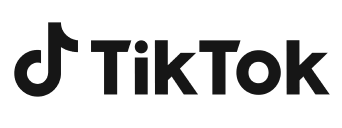


Belangrijkste kenmerken van CapCut's AI instrumentele remover
Nauwkeurige instrumentisolatie in één klik
Met CapCut instrumentale vocale remover kun je het instrument met één klik direct van muzieknummers scheiden. Het is ontworpen om instrumentals te detecteren en uit te trekken, terwijl het originele geluid helder en natuurlijk blijft. Dit maakt het perfect voor het maken van karaokeversies, het remixen van nummers of het gemakkelijk maken van schone achtergrondtracks.
Geen kwaliteitsverlies van muzikale geluiden
Zelfs na het verwijderen van het instrument behoudt het muzieknummer zijn oorspronkelijke helderheid en rijkdom. CapCut's AI zorgt ervoor dat er geen vervorming of audio-artefacten zijn, waardoor de diepte en het ritme van het nummer behouden blijven. Je krijgt moeiteloos schone, professional-quality instrumentals.
Verfijn de audio met nauwkeurig gereedschap
Nadat u het instrumentale hebt gescheiden, kunt u de audio verbeteren met tools zoals luidheidsnormalisatie, ruisonderdrukking en audioverbetering voor een betere helderheid. Je kunt ook audio-effecten zoals fade-in en fade-out toepassen om overgangen soepel te laten verlopen, waardoor je track een gepolijste afwerking krijgt.
Compatibel met verschillende audioformaten
CapCut ondersteunt verschillende audiobestandsindelingen, waaronder MP3, WAV en M4A, waardoor het gemakkelijk is om uw muziek te uploaden en exporteren zonder deze eerst te hoeven converteren. Deze flexibiliteit zorgt voor een soepele workflow voor verschillende bewerkingsbehoeften.
Voordelen van het gebruik van CapCut's AI instrumentele remover
Kosteneffectieve oplossing
De instrumentele remover van CapCut is volledig gratis te gebruiken en biedt professionele audioscheiding zonder dure software. Het is perfect voor makers, muzikanten en redacteuren die met een beperkt budget schone instrumentals willen produceren.
Ondersteunt creatieve vrijheid
Door zang en instrumentals te scheiden, krijg je meer controle over je muziek. Dit opent de deur naar het maken van remixen, karaoketracks, achtergrondscores of geluidsontwerp voor video 's - waardoor je creatieve stroom wordt versterkt.
AI vereenvoudigt taken, verhoogt de output
CapCut's AI automatiseert complexe audiobewerking, bespaart tijd en vermindert handmatig werk. U kunt zich meer concentreren op creativiteit terwijl de tool de technische kant met precisie en snelheid afhandelt.
Hoe CapCut instrumentele remover te gebruiken
Stap 1: Media uploaden
Start CapCut en klik op "Project maken" in het hoofdscherm om een nieuwe videobewerking te starten. Selecteer vervolgens "Importeren" om video 's, afbeeldingen of audio rechtstreeks vanaf uw apparaat naar de mediabibliotheek te uploaden.
Stap 2: Haal de instrumenten eruit
Klik met de rechtermuisknop op de video in de tijdlijn en selecteer "Audio extraheren" om de audiotrack te scheiden. Vervolgens scrolt u in het gedeelte "Basis" aan de rechterkant omlaag naar "Aparte audio" en kiest u "Instrumentaal" uit de opties. Vink "Resterende audio behouden" aan en klik op "Afzonderlijk" om het instrumentaal te isoleren voor verdere bewerking.
Stap 3: Exporteren en delen
Als u klaar bent met bewerken, gaat u naar het gedeelte 'Exporteren' en past u instellingen zoals formaat, resolutie en bitsnelheid aan. Klik op "Exporteren" om de video op te slaan of deel deze rechtstreeks met TikTok of YouTube. Om alleen de audio te downloaden, schakelt u het selectievakje video uit, vinkt u de audio-optie aan, selecteert u een formaat zoals MP3 of WAV en klikt u op "Exporteren" om het op te slaan.
Veelgestelde vragen
Wat is de beste instrumentele remover-app voor pc?
CapCut wordt algemeen beschouwd als een van de beste instrumentele remover-apps voor pc 's, dankzij de krachtige AI-technologie en gebruiksvriendelijke interface. Het biedt schone vocale scheiding, ondersteunt verschillende bestandsindelingen en bevat ingebouwde bewerkingstools. In tegenstelling tot de meeste software is het volledig gratis en vereist het geen technische ervaring, waardoor het ideaal is voor zowel beginners als gevorderde gebruikers.